Эта статья представляет собой руководство со снимками экрана, которое поможет вам настроить ежедневные напоминания о времени в приложении Facebook.
Сегодня у нас много социальных сетей, но больше всего мы используем Facebook. По сравнению с другими сайтами социальных сетей, Facebook имеет более активную пользовательскую базу и, скорее всего, будет иметь учетную запись со всеми вашими друзьями, семьей и соседями.
Говоря о функциях, вы можете обмениваться текстовыми сообщениями, делиться фотографиями и видео, делиться историями и т. д. через Facebook. Существует также платформа коротких видео под названием Facebook Watch. Facebook Watch — это, по сути, альтернатива TikTok для обмена или просмотра коротких видеороликов.
Facebook полезен и предлагает множество функций, но пользователи часто тратят свое время впустую. С таким большим количеством предлагаемого контента средний пользователь может легко влюбиться, используя мобильное приложение Facebook на Android/iOS.
Ниже вы найдете инструкции о том, как настроить ежедневные уведомления об использовании на Facebook. Продолжайте прокручивать, чтобы проверить это.
Как установить ежедневное напоминание в приложении Facebook?
Итак, если вы чувствуете, что зря тратите время на Facebook, вам следует настроить ежедневное напоминание о времени на Facebook. Мобильное приложение Facebook для Android и iOS позволяет простыми шагами настраивать ежедневные напоминания о времени.
- Сначала откройте Google Play StoreИщите в Фейсбуке . Затем откройте Facebook из результатов поиска и установите обновление (если оно доступно) .
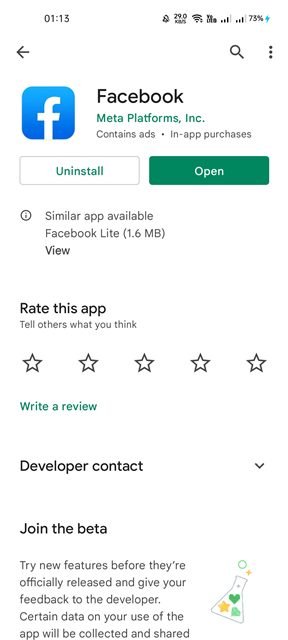
- Теперь откройте приложение Facebook на своем устройстве Android и нажмите на изображение своего профиля, как показано ниже.
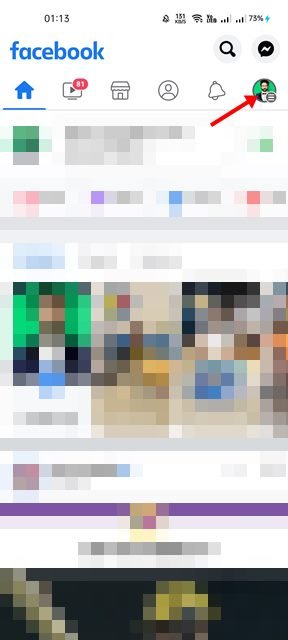
- На странице своего профиля разверните раздел « Настройки и конфиденциальность » , прокрутив вниз, как показано на скриншоте ниже .
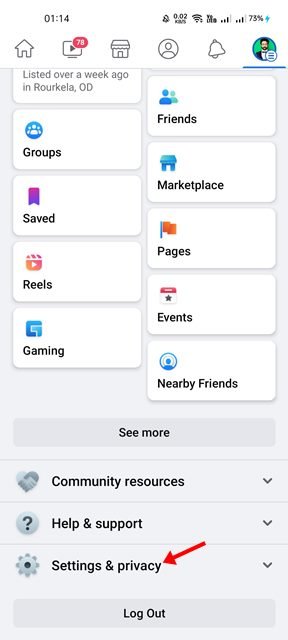
- В меню «Настройки и конфиденциальность » коснитесь параметра « Часы Facebook ».
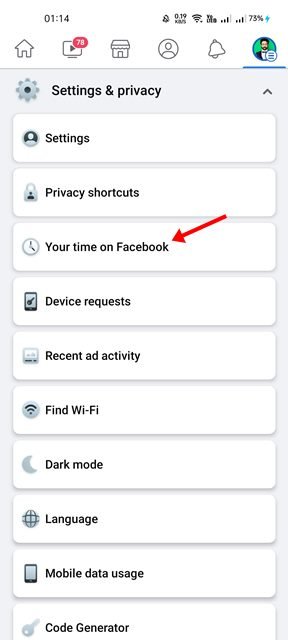
- Вы можете найти множество вариантов на следующей странице. Просто нажмите «Параметры управления временем» .
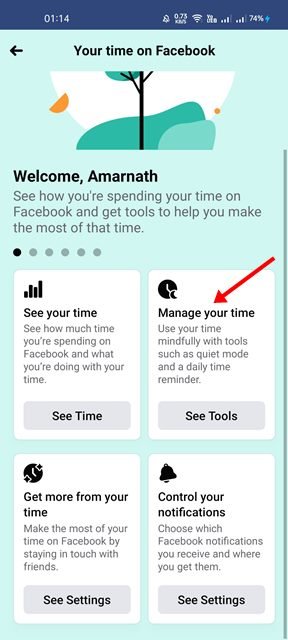
- На странице «Управление временем» прокрутите вниз, чтобы включить переключатель « Ежедневное напоминание о времени» .
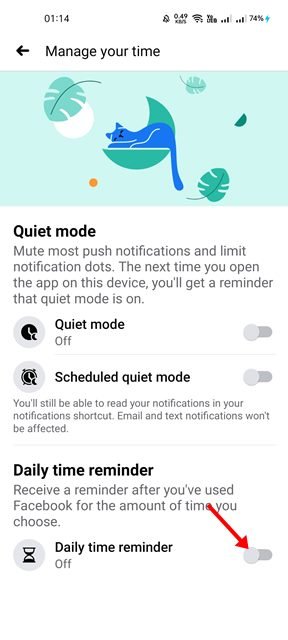
- Теперь вам нужно установить время, когда Facebook будет присылать вам уведомления. Установите время и нажмите кнопку « Установить уведомление», как показано ниже.
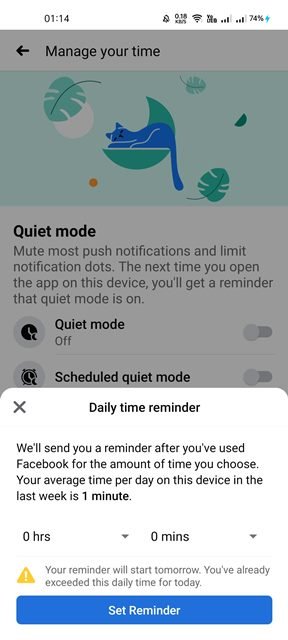
Это конец. Сделанный. Теперь Facebook отправит вам уведомление после использования Facebook в течение выбранного периода времени.
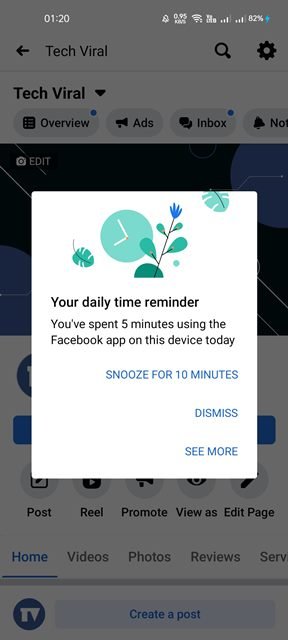
Настроить ежедневные напоминания об использовании в приложении Facebook для Android очень просто.
Выше мы видели, как настроить ежедневные напоминания об использовании в приложении Facebook для Android.













